Hagaaji "Daaqadaha si toos ah uma ogaan karaan Shabakadda Proxy Settings" cilad
Daaqadaha(Windows) waxay leedahay qalab cilad-baadhis ah oo ku dhex jira oo kuu ogolaanaya inaad ogaato dhibaatooyinka isku xidhka ee kombiyuutarkaaga(diagnose connectivity problems on your computer) . Marka qalabkani ogaado dhibaatada shabakadaada, si toos ah ayuu u hagaajiyaa. Mararka qaarkood, waxay tilmaantaa dhibaatada waxayna ku talinaysaa xalal macquul ah. Waqtiyada kale, cilad-doonka shabakadu waxay qeexdaa dhibaatada iyada oo aan wax xal ah la helin.
Tusaalaha wanaagsan ee tusaalaha saddexaad waa qaladka " Daaqadaha(Windows) si toos ah uma ogaan karin goobaha wakiillada ee shabakadan". Sida iska cad, fariintani waxay kuu sheegaysaa inay dhibaato ka jirto habaynta wakiilada ee shabakadaada. Waxa aanay daaha ka qaadin waa sida loo xaliyo dhibaatada.

Taasi waa sababta oo ah arrimaha la xidhiidha qaabaynta wakiiladu waa wajiyo badan yihiin oo inta badan way adag tahay in la hagaajiyo, gaar ahaan haddii aadan garanayn meel aad eegto ama waxaad samaynayso.
Dib-u-kicinta router-kaaga iyo kumbuyuutarka ayaa laga yaabaa inay hagaajiso dhibaatada. Haddii arrintu sii socoto, mid ka mid ah 9 xal-u-helidda dhibaatooyinka hoos ku taxan waa inuu sameeyaa sixirka.
1. Dib u bilow adabtarka Shabakadda ee PC-gaaga(Network Adapter)
Awood-baaskiil ku wad adabtarada shabakadaada waa hab degdeg ah oo lagu saxayo dhibaatooyinka isku xidhka fudud ee adag ee kombayutarkaga. Tag Settings > Network & Internet > Status oo guji Beddel adabtarada(Change adapter settings) .

Dooro Wi-Fi (haddii aad isticmaalayso isku xirka wireless-ka) ama Ethernet (xiriirka fiilo/LAN) oo dhagsii Disable aaladda shabakadda(Disable this network device) .
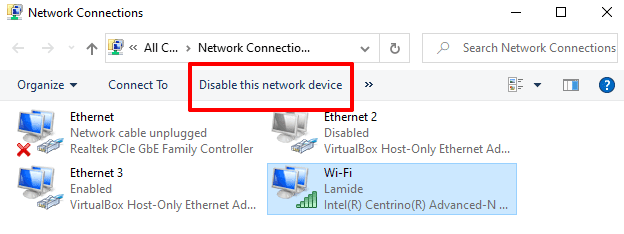
Sug(Wait) ilaa 10-30 ilbiriqsi oo dib u daaci adabtarada shabakadda. Dooro shabkada oo dhagsi Aaladan karti u yeel(Enable this network device) .

2. Hubi Adapter IP Settings
Haddii ciladku sii socoto oo aadan weli geli karin internetka, dami ciwaanka IP-ga gacanta ah ama qaabeynta DNS ee loo qoondeeyay adapters-ka shabakadaada. Oggolaanshaha Windows inay si toos ah u hesho ciwaannada IP-ga iyo DNS ee xidhiidhadaada waxay tirtiri kartaa khaladkan.
Isku xirka shabakadaha(Network Connections) daaqadaha ( Settings > Network & Internet > Status > Beddel goobaha adabtarada( Change adapter settings) ), midig-guji shabakada ( Wi-Fi ama Ethernet ), oo dooro Guryaha(Properties) .
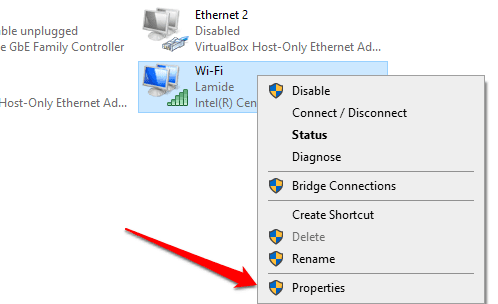
Dooro Internet Protocol Version 4 (TCP/IPv4) oo guji Properties .

Tabaha Guud, dooro Hel iyo Ciwaanka IP si toos ah(Obtain and IP address automatically) oo si toos ah u Hel ciwaanka DNS serverka(Obtain DNS server address automatically) . Dooro OK si aad u kaydiso

3. Dami wakiillada(Proxies) , Firewalls , iyo VPN
Ku-gudbidda intarneedkaaga(Routing your internet t) iyada oo loo marayo dab-bareerayaasha, VPN(VPNs) -yada , iyo wakiillada waxay sababi karaan faragelin shabakad taasoo keenta farriimaha khaldan sida “Windows si toos ah uma ogaan karto goobaha wakiillada ee shabakaddan. "Dami (” Disable)VPN kaaga , firewall-kaaga, iyo abka shabakada kale oo hubi haddii taasi soo celinayso gelitaanka internetka.
Intaa waxaa dheer, u tag Settings > Network & Internet > Wakiil( Proxy) oo dami Isticmaal server-ka wakiil(Use a proxy server) si aad u damiso qalab kasta oo wakiil ka ah kombiyuutarkaaga.
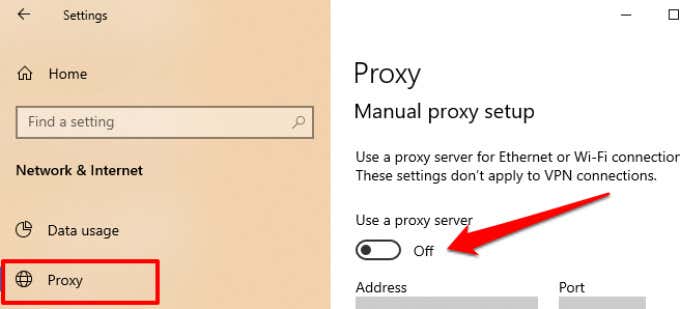
4. Cusbooneysii Darawalka Shabakaddaada
Darawalada ayaa musuqmaasuqa, duugoobay, oo buuqa had iyo jeer. Inta badan dhibaatooyinka isku xirnaanta dhalmada waxay ka dhigaan intarneedka mid aan la isticmaali karin kombiyuutarkaaga. U tag Maareeyaha Aaladda(Device Manager) oo hubi haddii ay jiraan wax cusboonaysiin ah oo u diyaar ah darawalka shabakadda.
1. Midig ku dhufo icon Start menu oo dooro (Start)Maareeyaha Aaladda ee(Device Manager) ku yaal liiska Helitaanka Degdegga ah.
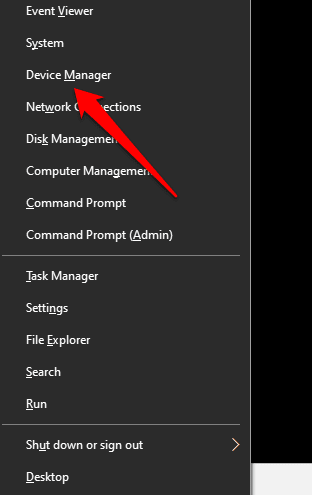
2. Balaadhi qaybta adapters Network , midig-guji darawalka shabakadaada, oo dooro darawalka Cusbooneysii(Update driver) .

Talo degdeg ah:(Quick Tip:) Haddii ay jiraan darawalo badan oo ku jira qaybta adapters Network oo aadan wax fikrad ah ka qabin mid ka mid ah Wi-Fi ama adabtarada Ethernet , aad Settings > Network & Internet > Status > Beddel ikhtiyaarka adaabta( Change adapter options) .

Waxaad ka heli doontaa magaca PC's Ethernet iyo Wi-Fi darawalada oo ku calaamadsan hoosta noocyada shabakada. Hadda waxaad taqaanaa darawalka aad ku cusboonaysiinayso Maareeyaha Qalabka(Device Manager) .
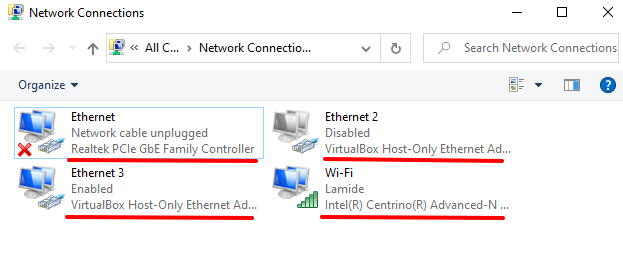
3. Marka xigta, dooro si toos ah u raadi software darawalka oo la cusboonaysiiyay(Search automatically for updated driver software) .
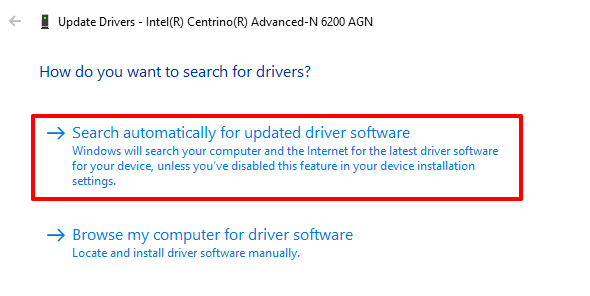
Daaqadaha waxay ka baadhayaan kombiyuutarkaaga iyo intarneedka si ay u helaan nooc cusub oo adabtarada shabakadda. Haddii ay mid hesho, raac isla markiiba bogga si aad u soo dejiso oo u rakibto cusboonaysiinta.
5. Dib-u-laabo Adapter Network
(Windows)Cusbooneysiinta Windows mararka qaarkood waxay la socotaa cusboonaysiinta darawalka. Iyadoo cusboonaysiinta darawaladani ay keenayaan sifooyin cusub, waxa laga yaabaa inay ku jiraan cayayaanka jebin doona sifooyinka qaarkood ee kombayutarkaga. Cusbooneysiinta darawalada qaarkood ayaa sidoo kale laga yaabaa inaysan la socon karin kombiyuutarkaaga.
Haddii qaladku bilaabmay Windows-ka ama(Windows) cusboonaysiinta darawalka ka dib, dib ugu rog darawalka noocii hore oo dib u bilow kombayutarkaga .(Windows)
1. Furo Maareeyaha Aaladda(Device Manager) , balaadhi qaybta adabtarada Shabakadda(Network adapters) , oo laba jeer dhagsii adabtarada shabakadaada.

2. Tag tab darawalka oo guji batoonka (Driver)Roll Back Driver .

Raac tilmaamaha bogga xiga si aad dib ugu celiso darawalka oo aad dib u bilowdo kombuyutarkaaga ka dib.
Fiiro gaar(Note:) ah: Haddii badhanka Roll Back Driver uu cawlan yahay, taasi waxay la macno tahay adiga (ama (Roll Back Driver)Windows ) ma aadan rakibin wax cusbooneysiin ah.
6. Iska hubi caabuqa Malware
Barnaamijyada xaasidnimada leh iyo faylalka waxay kharribi karaan oo dhaawici karaan faylasha iyo goobaha muhiimka ah ee shabakada. Ka baadh kombuyutarkaga malware-ka(Scan your PC for malware) adigoo isticmaalaya Windows Defender ama barnaamijka anti-malware cid saddexaad oo sumcad leh. Kuwani waxay kaa caawin doonaan in la ogaado oo laga saaro infekshannada malware-ka madax adag ee(remove stubborn malware infections) ka masuulka ah fashilka shabakada.
7. Dib u habayn isku xidhka internetka(Internet) ee kombiyuutarkaaga
Tani waxay keenaysaa dib u dajinta Socket Windows(Windows Socket) ( Winsock ) iyo TCP/IP . Dejinta shabakadan ayaa go'aamiya sida codsiyada shabakadu ay isugula xiriiraan kombuyutarkaada. Waxa laga yaabaa inaad la kulanto khaladaad ku xidhidhsiyeedka sida " Daaqadaha(Windows) si toos ah uma ogaan karin goobaha wakiillada ee shabakadan" haddi hawlaha shabakadani noqdaan kuwo kharriban.
Raac tillaabooyinka hoose si aad u xalliso khaladaadka Winsock iyo habaynta (fix Winsock errors)TCP/IP ee kharriban adigoo isticmaalaya qalabka Command Prompt .
1. Midig ku dhufo badhanka bilowga oo dooro Command Prompt (Admin) .

2. U socodsii amarrada hoose si gaar ah (sida midba mar). Taabo Gelida(Enter) amar kasta oo sug fariinta guusha ka hor intaadan socodsiin amarka xiga.
netsh winsock dib u dejin(netsh winsock reset)
netsh int ip dib u dajin(netsh int ip reset)
ipconfig /release
ipconfig /renew
ipconfig /flushdns

3. Kumbuyuutarkaaga dib u bilow.
Amaradani waxay nadiifin doonaan kaydka DNS ee kombuyutarka(clear your PC’s DNS cache) , dib u soo celinta isbeddelada lagu sameeyay kombuyuutarkaaga Winsock , oo dib u qori doona furayaasha diiwaanka ee uu isticmaalo TCP/IP .
Fiiro gaar ah:(Note:) Waxaa laga yaabaa inaad u baahato inaad dib u habayn ku samayso qaar ka mid ah barnaamijyada la xidhiidha shabakadaada sida VPN kaaga , software firewall, iwm ka dib markaad dib u dejiso liiska Winsock iyo TCP/IP .
8. Dib u dabee Settings Network ee PC-gaaga
Haddii dhibaatadu sii socoto oo aadan weli geli karin shabakadda, samee dib u dajin shabakad(perform a network reset) . Taasi waxay dib u dajin doontaa VPN iyo server-yada wakiillada, dib u rakibida adaabiyeyaasha shabakadda, oo ku celin doona dhammaan qaabaynta shabakadda oo ku noqon doonta xaaladdoodii asalka ahayd.
Tag Settings > Network & Internet > Status oo dhagsii shabakad dib u dejintiisa(Network reset) xagga hoose ee bogga.

Guji badhanka Dib-u-soo-celinta hadda(Reset now) oo guji Haa(Yes) isla markiiba xaqiijinta.

Daaqadaha ayaa kaa saari doona oo dib u bilaabi doona qalabkaaga, markaa hubi inaad xidhid dhammaan codsiyada ka hor intaadan dib u dejin dejinta shabakada-si aadan u lumin wax hawlo/dokumenti ah oo aan la kaydin.
9. Soo Celinta Kumbuyuutarkaaga
Waa inaad tixgelisaa inaad ku soo celiso kumbuyuutarkaaga xaalad hore markii isku xidhka shabakadu si fiican u shaqaynaysay. Habka soo celinta nidaamka Windows(Windows System Restore) ayaa meesha ka saari doona barnaamijyada dhawaan la rakibay iyo darawalada laga yaabo inay mas'uul ka yihiin dhibaatada. Xogtaada khaaska ah (faylalka, dukumeentiyada, sawirada, fiidyaha, iwm.) waxay ahaan doonaan kuwo sinaan ah, markaa ma jirto wax aad ka walwasho.
Tag Control Panel > Nidaamka( System ) > Ilaalinta Nidaamka( System Protection) oo guji System Soo Celinta(System Restore) .

Dooro barta soo celinta ee liiska oo guji Next si aad u sii wadato.
Talo Pro:(Pro Tip:) Guji Scan ee badhanka barnaamijyada saameeya(Scan for affected programs) si aad u aragto liiska apps in la tirtiri doonaa inta lagu guda jiro habka soo celinta nidaamka.

Ma ka heli kartaa meel soo celinta liiskan? Habka Soo-celinta System-(System Restore) ka waxay u badan tahay inuu ka maqan yahay kombiyuutarkaaga. Baro sida loo suurtageliyo ama loo joojiyo nidaamka soo celinta ee Windows(how to enable or disable system restore in Windows) .
Soo celinta Isku xidhka Internetka
Haddii talooyinkan midkoodna uusan xallin dhibaatada, isku day inaad isticmaasho Windows System File Checker (SFC) qalabka si aad u hagaajiso faylalka nidaamka musuqmaasuqa ee isku-habboon ee isku-xidhka PC-gaaga. Habka ugu dambeeya, samee dib u rakibid nadiif ah Windows 10(perform a clean reinstall of Windows 10) .
Related posts
Sida loo hagaajiyo "Windows ma u heli karin darawal loogu talagalay Adapterkaaga Network" qalad
Sida loo hagaajiyo "Daaqadaha ma habeyn karaan hal ama in ka badan oo ka mid ah qaybaha nidaamka" qalad
Sida loo Hagaajiyo "Ilaalinta Kheyraadka Windows Ma Samayn Karto Hawlgalkii La Codsaday" Khaladka
Sida loo hagaajiyo "Ma buuxin kari waynay Cusbooneysiinta" Cilad ku jirta Windows
Sida loo hagaajiyo "wax dhacay iyo biinkaaga lama heli karo" khaladka gudaha Windows
Hagaaji "Faylku aad buu ugu weyn yahay nidaamka faylka meesha loo socdo" Khalad
Sida loo hagaajiyo HBO Max's "Ma ciyaari karo Ciwaanka" Khaladka
Sida loo hagaajiyo koodka qaladka Windows 0x80070005
Sida loo hagaajiyo "Spotify ma ciyaari karo kan hadda" qalad
Sida loo hagaajiyo "Windows ayaa joojisay qalabkan" Code 43 khaladaadka gudaha Windows
Sida loo hagaajiyo "DNS Server aan la heli karin" Khaladka
Sida loo hagaajiyo "DNS_probe_finished_no_internet" gudaha Google Chrome
Sida loo hagaajiyo Discord's "Rote No" qalad
Hagaaji "Tilmaanta xusuusta la tixraacayo lama akhrin karo" khaladaadka
Sida loo hagaajiyo 'RPC Server waa lama heli karo' qalad gudaha Windows
Hagaaji "Daaqadaha Iskuma Xidhi Karaan Shabakaddan" Khaladka
Sida loo hagaajiyo "Cinwaanka IP-ga Server-ka lama helin" cilad ku jirta Google Chrome
Sida loo hagaajiyo "iTunes kuma xidhi karo iPhone kan. Khalad aan la garanayn ayaa ka dhacay 0xe80000a" gudaha Windows
8 siyaabood oo loo hagaajiyo "Aw, Snap!" Khaladaadka Bogga ee Chrome
Sida loo hagaajiyo "Windows wuxuu awoodi waayay inuu buuxiyo qaabka" Khalad
